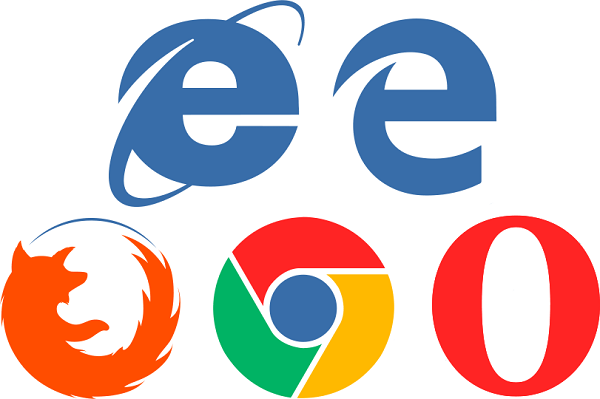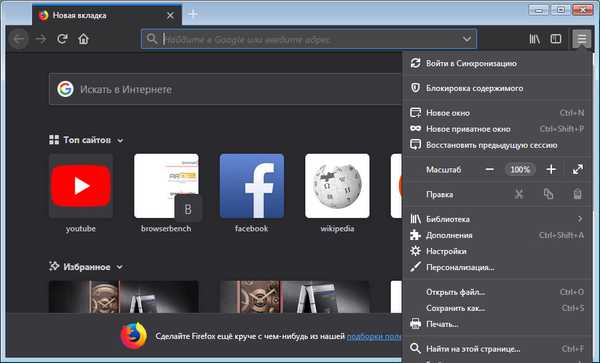Який купити комп'ютер підкажіть будь ласка? - Ці слова я чую в день, дуже багато разів, хоча моя робота пов'язана не з продажем комп'ютерів, а безпосередньо з їх ремонтом. Дуже часто колеги просять підмінити їх в залі продажів і доводиться вести діалог з людьми на цю тему. Зазвичай це відбувається так: - "Чоловік підкажіть який купити комп'ютер і не дорого, наскільки це можливо? "- запитує жінка, а її син стояв поряд додає: -" Що б всі ігри йшли і інтернет був ". Ось так і наша задача підібрати системний блок або ноутбук, що задовольняє Вашим запитам, але що б згодом Ви не пошкодували про свою покупку і в душі подякували нас.
Який купити комп'ютер
На ринку два дурня-один продає, інший купує, як каже прислів'я. Може це не про нас? Отже я розповім вам всі секрети покупки комп'ютера і озвучу помилки, які ми з вами можемо зробити навіть при наявності значного досвіду спілкування з комп'ютером. Наприклад за десяток років мене ніхто жодного разу не запитав: "Яка розрядність у відеокарти яку ви продаєте?" Справа в тому, що якщо розрядність шини пам'яті не 256 біт, а наприклад 128 біт, то гранична пропускна здатність шини пам'яті відеокарти сильно падає і вона від цього сильно програє. В цьому випадку компенсувати низьку пропускну здатність може тільки тип відеопам'яті відеокарти DDR5. Але ні в якому разі не DDR3, але про це теж ніхто не питає.
Більшість з нас вважає, що в процесорі, головне частота, а про існування кешу пам'яті багато і не здогадуються. Або мене так само постійно запитують який купити комп'ютер краще настільний або (іноді говорять навіть підстольний).
Підбирати будемо все: материнську плату, процесор, відеокарту, жорсткий диск, оперативну пам'ять, блок живлення, монітор, а так само клавіатуру і її колір, миша і корпус. Повірте мені, навіть при набутті чогось одного з перерахованого, треба кілька разів подумати. Неправильно купити комп'ютер, вирішивши все в один день.
Ще ви дізнаєтеся, чому потрібно купувати деталі тільки відомих виробників і чому ні в якому разі не можна купувати вже зібраний системний блок. Чого гріха таїти, в основному ми приходимо в магазин за комп'ютером непідготовленими і покладаємося при покупці повністю на менеджера з продажу, а це в корені неправильно.Обіцяю розповідь буде дуже цікавим і сподіваюся прочитавши його, вам вдасться купити комп'ютер, насправді відповідний для вас, а не такий який вам захочуть продати. В першу чергу ми повинні мати чітке уявлення про те, який купити комп'ютер для ігор і відеомонтажу, в цьому випадку ціна для нас буде дорожче, в межах 20-30 тисяч рублів, в цю ціну не входить монітор, про який нас чекає окрема розмова. Якщо комп'ютер потрібен нам для роботи з текстовими файлами і виходу в інтернет, в цьому випадку він буде коштувати в рази менше, близько 10 тисяч рублів.
Який купити комп'ютер і найголовніше де.
- Якщо у дворі вашого будинку знаходиться фірма з продажу комп'ютерів, не поспішайте там здійснювати свою покупку. По-перше завжди потрібно купувати комп'ютер і все що з ним пов'язано в зарекомендували і поважають себе фірмах, де співробітники не змінюються щомісяця і не ставлять перед собою завдання зробити на вас гроші. Повірте це трапляється дуже часто.
- Не потрібно купувати вже зібраний системний блок, дуже часто в готових системник, що продаються в супермаркетах, разом з прасками і сковорідками, знаходяться такі деталі, про які вам краще не знати друзі мої. Краще купити комп'ютер в спеціалізованих магазинах, де вам навіть зберуть системний блок з тих комплектуючих, що вибрали саме ви, нехай це іноді коштує трохи дорожче. Якщо вам кажуть, що вже готовий системник нічим не відрізняється від того що потрібен вам, перевірте документацію і переконайтеся, що це насправді так. Не дозволяйте нав'язувати вам чужу думку. Якщо ви точно знаєте навіщо прийшли, будьте ввічливі і стійте на своєму. Дуже важливо навіть те, в який час ви прийшли в магазин, адже персонал до кінця дня дуже втомлюється, та й ви теж. Про те як правильно вибрати хороші комплектуючі читайте далі.
- Не варто купувати комп'ютер з дуже новими комплектуючими, ціна на них завжди завищена і дуже швидко впаде, не дивуйтеся, що ваш комп'ютер через рік буде коштувати в два рази менше. До того ж серед новинок завжди великий відсоток браку.
- Попередньо потрібно дізнатися скільки місяців гарантії надає продавець на всі внутрішні складові комп'ютера. На материнську плату, процесор, відеокарту, блок живлення, жорсткий диск, дисковод, гарантія повинна бути кілька років.
- Перш ніж вирішити якесь купити комп'ютер, ми повинні чітко визначитися для себе з ціною, а для цього ми повинні хоча б приблизно знати які комплектуючі нам потрібні і скільки вони коштують, якщо чогось на даний момент немає, значить це можна замовити. Якщо ми точно знаємо що бажана комплектація комп'ютера дорожче располагаемой нами суми, то теж краще почекати.
Вибираємо комплектуючі комп'ютера.
Процесор. Судиться за кількістю ядер, частоті системної шини і кешу 1,2,3 рівня (вбудована пам'ять). Тема вибору процесора дуже велика, я вам дам основні поняття, яких буде достатньо для того, що б купити комп'ютер. При покупці вам доведеться вибирати між процесорами Intel і AMD, скажу свою думку: Intel це бренд, він став раніше AMD виробляти процесори. У максимально продуктивною і цінової категорії у процесорів Intel поки немає конкурентів, значить вони краще AMD, але навіть в понад вимогливих іграх це важко помітити, до того ж АMD дешевше. Купується процесор разом з материнською платою, що має спеціальне посадкове гніздо для нього, що називається сокет, його головною характеристикою є кількість ядер, частота, і кеш пам'ять. Ви хочете купити комп'ютер для сучасних ігор? Зверніть увагу на останнє покоління 4-ядерних процесорів (від 6 тисяч рублів), якщо в сучасні іграшки ви грати не збираєтеся, можна купити комп'ютер на основі вже доступних за ціною 2-ядерних процесорів.
Материнська плата, це одна з основних деталей системного блоку, можете ознайомитися з повною статтею - Як вибрати материнську плату. Ступінь її функціональності залежить від чіпсета (набору мікросхем- північного і південного моста), на ній є спеціальне місце, куди ставиться процесор-> сокет, можна сказати материнська плата завжди заточена під певний процесор і купується вона зазвичай разом з процесором. Материнська плата повинна бути від відомого, брендового виробника - Asus, Gigabyte і Foxconn (від 4 тисяч рублів). Але так само не потрібно, що б на ній були присутні зайве для вас обладнання, за яке природно потрібно буде платити, наприклад вбудований RAID-контролер або додатковий контролер PCI Express для підключення другої відеокарти. Так само ймовірно вам не потрібна вбудована в материнську плату відеокарта, якщо ви купуєте дискретну (що ставлять окремо), не потрібен і застарілий роз'єм AGP для під'єднання відеокарт даного інтерфейсу. Якщо вам потрібен на материнській платі контролер USB 3.0, запитуйте про це заздалегідь. Якщо вам потрібні на материнській платі роз'єми PCI для підключення ТВ-тюнера або дискретної звукової карти, теж питайте про це заздалегідь. Ось основні критерії вибору Материнської плати. Як бачите купити комп'ютер не так вже й просто, але й не зовсім складно.
Відеокарта, (від 5 тисяч рублів) тут вам доведеться робити вибір, між двома виробниками NVIDIA або трохи дешевше ATI, в інтернеті в основному віддають перевагу NVIDIA, шлюбу у обох практично однаково. Пошук драйверів краще організований у NVIDIA і у неї є технологія CUDA, що є у ATI, читайте нашу статью- Яку відеокарту вибрати. Одне точно, контролер для під'єднання вашої відеокарти до материнської плати, повинен бути PCI Express, але не в якому разі не AGP. Зверніть увагу на інтерфейсний кабель під'єднання до монітора, бажано що б відеокарта і монітор були з'єднані між собою кабелем інтерфейсу DVI.
Блок живлення, заслуговує на окрему розмову, ви не уявляєте скільки разів за моє життя мені не вдавалося знайти причину нестабільного поведінки комп'ютера, а вся справа виявлялося в ньому, в моєму улюбленому блоці живлення. Про нього ми теж написали окрему статтю. Блок живлення, призначений для постачання комплектуючих комп'ютера електричною енергією та перетворення мережевої напруги до потрібних значень. Для охолодження має вентилятор. Не купуйте дешеві китайські підробки, які легше в два рази нормального блоку живлення, купіть нормальний блок потужністю від 500W (від 1,7 тисячі рублів).
Жорсткий диск можна вибрати будь-якого виробника, зараз якість у всіх приблизно однакове, але є один момент, все досвідчені користувачі купують два жорсткі диски, один об'ємом менше, наприклад 500 Гб і на нього ставлять операційну систему, а другий будь-якого обсягу для ваших особистих даних, целее будуть. Краще купувати вінчестери інтерфейсу SATA II або може навіть SATA III (від 2,5 тисячі рублів), в залежності від наявності даних контролерів на материнській платі. Але моя особиста думка, що поки по продуктивності вони приблизно однакові, в обох пропускна здатність менше, ніж заявлена виробником.
Звукова карта, краще купити комп'ютер з вбудованою в материнську плату звуковою картою (нормальне недороге рішення), а буває що ставить у вигляді карти розширення, наприклад звукова карта Sound Blaster, ціна від 2,5 тисячі рублів. Якщо ви придбали таку, не забудьте вбудовану відключити в BIOS.
Оперативна пам'ять сильно впливає на продуктивність комп'ютера, для високої продуктивності ми з вами повинні придбати пам'ять другого покоління DDR2 або найсучаснішу DDR3, яка до речі поки не набагато швидше DDR2. Потрібно знати які слоти для посадки оперативної пам'яті є на вашій материнській платі. Наприклад планку з пам'яттю DDR2 можна вставити з слот DDR3, так само навпаки. Якщо плануєте купити комп'ютер з операційною системою Windows 7, вам потрібно 4 Гб оперативки (близько 700 рублів), більше не потрібно. Можете ознайомитися з більш повної статтею Як вибрати оперативну пам'ять.
Монітор- дуже важлива складова вашого комп'ютера, знаходиться він не десь під столом, а завжди у вас перед очима. Найголовніше, що б він видавав якісну картинку. В основному купують РК-монітори. У них практично відсутня випромінювання. Розмір 19, 20 дюймів і роздільною здатністю від 1280х1024, до 1920х1080 пікселів. Ви можете вибрати кубик (краще для роботи) або шірокоформатний16: 9 (перегляд фільмів та ігри), але знову ж таки не поспішайте, подивіться на обидва монітора в роботі, цілком можливо широкоформатний вам не сподобається. Монітори виробляються на різних матрицях: TN, IPS, MVA, PVA, найдешевша і проста TN, підійде і для офісної роботи, а так само для ігор. Час відгуку пікселів у неї в основному 4-8 мс, що здорово для ігор. Монітори на IPS повільніше, але картинка помітно краще, особисто я для себе вибрав середній варіант між TN і IPS, це монітор на основі MVA-матриці, він швидкий, оклик 5 мс і картинка гарна, але звичайно не така як на моніторі з IPS- матрицею. Так само монітори бувають матові або глянцеві, на мою думку матовий краще, він не відблискує (від 5 тисяч рублів).
Дисковод вибирайте з інтерфейсом підключення SATA, який міг би записувати, а так же прати інформацію-DVD-RW (від 800 рублів), так само відомого виробника.
Миша, обов'язково потрібно підібрати так, що б вона не вислизала з вашої руки і кисть не втомлювалася при роботі з нею, особисто я використовую миша з шорсткою поверхнею, яка повністю і зручно поміщається у мене в долоні. Не обов'язково купувати дорогі ігрові миші, хоча зізнатися вони дуже зручні. Не поспішайте купувати миша з бічними кнопками, якщо ви точно не знаєте для чого вони вам, вони часто заважають, візьміть миша в руку і якщо щось не так, обов'язково скажіть про це продавця. Інтерфейс віддати перевагу краще USB (від 250 рублів).
Клавіатура. На мою думку в першу чергу повинна бути практичною, я багато друкую і не люблю дорогі наворочені клавіатури з великою кількістю зайвих кнопок. Запам'ятайте клавіатура створена в першу чергу для друку, а не щоб вимкнути комп'ютер або ще чогось. Якщо ви не володієте сліпим методом друку, клавіатуру краще придбати світлого кольору, від неї не втомлюються очі. Зверніть увагу, клавіатура повинна мати довгу клавішу Shift, буває її роблять маленької. Так само клавіша Backspase повинна бути довгою. Тим більше якщо ви розраховуєте навчитися друку сліпим методом, значить краще купити клавіатуру з традиційним розташуванням кнопок. Клавіші Insert, Home, Page Up повинні знаходиться на своїх місцях, ціна від 350 рублів.
Якщо у вашому будинку трапляються періодичні відключення електрики і скачки напруги, обов'язково потрібно купити джерело безперебійного живлення, при раптовому відключенні електрики, він дозволить вам коректно вимкнути комп'ютер. Хороший від 3 тисяч рублів. Від чого залежить ціна і так далі читайте у нас Джерело безперебійного живлення для комп'ютера.
Корпус для комп'ютера (від 1,5 тисячі рублів), туди доведеться ставити все комплектуючі, що ви купили, корпус повинен бути сумісним з форм-фактором материнської плати, мати як втяжні, так і витяжні вентилятори. Інформаційні та силові кабелі всередині повинні бути акуратно покладені, а не бовтатися. На передній панелі обов'язково повинні бути роз'єми USB для ваших флешок, інакше вам часто доведеться лазити під стіл або купувати окремий кабель.
Мітки до статті: Залізо та периферія Відеокарта Процесор Материнка Оперативна пам'ять